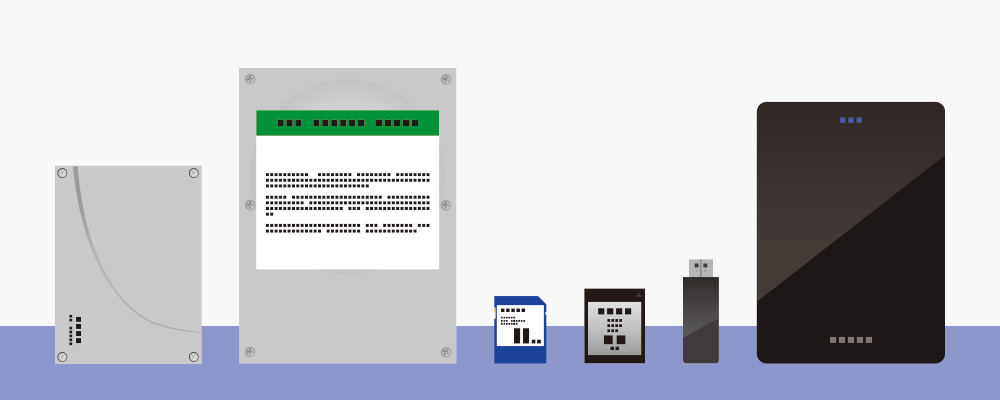
動画編集をするときには、まず撮影した素材をPCの内蔵ドライブにコピー/移動する、という作業がありますが、容量や時間の都合などで外付けHDD/SSD、リムーバブルのHDDに素材が入った状態で編集することもあると思います。 HDD/SSD/SDカードなどの映像を記録しておくメディアは、PCに接続した際にアルファベットを割り振られます。 これをドライブレター(ドライブ文字)と言います。
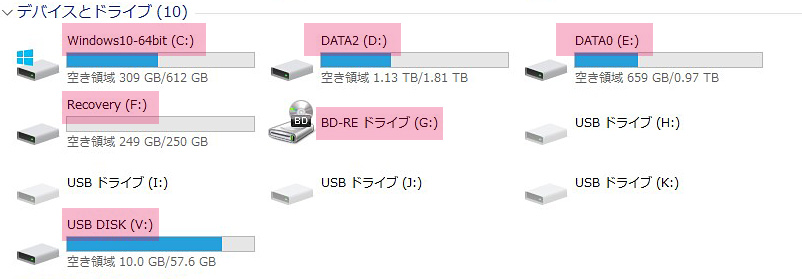
ドライブレターは、ドライブ/パーテーションの識別に使用され、ファイルを参照するファイルパスの先頭につきます。内蔵のストレージに割り振られたドライブレターは勝手に変更されることはありませんが、外部メディアはドライブレターが変更される可能性があります。
PremiereProやEDIUSなどの編集ソフトでは、素材ファイルのある場所を参照してビンやタイムラインに表示しているので、ドライブレターが変更されてしまうと素材の場所が分からなくなり、オフラインとなってしまいます。
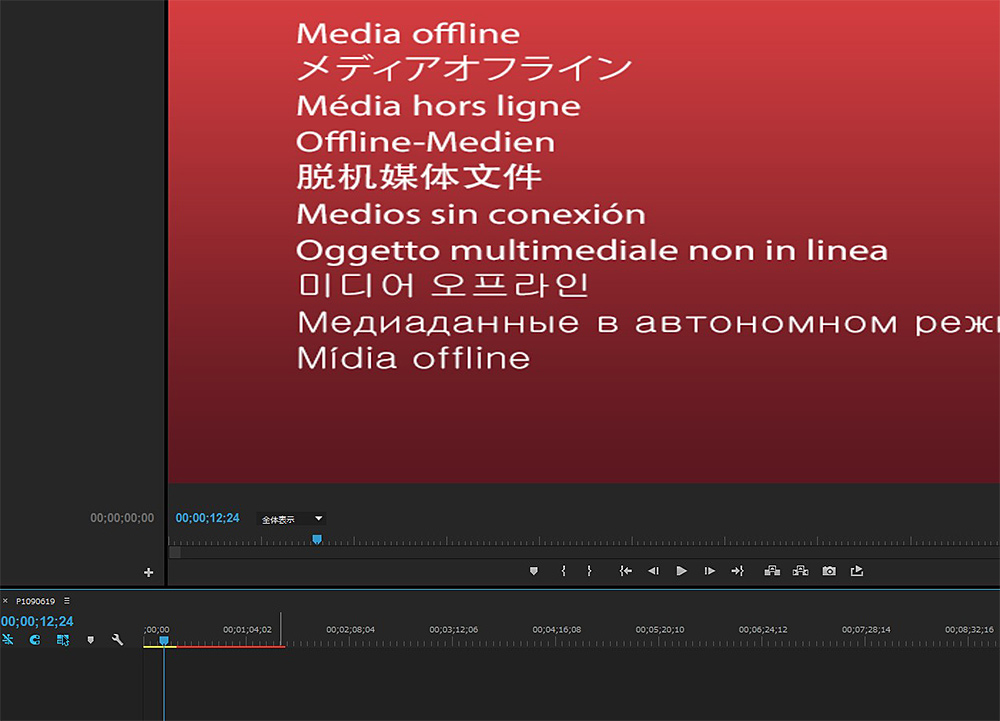
オフラインクリップは素材のある場所を指定しなおすことで、再リンクしてプロジェクト上で使用できるようになりますが、できることならそういった状況は避けたいところです。
ドライブレターは指定、変更することができ、接続した外部メディアに任意のドライブレターを割り振ることで、それ以降は常にそのドライブレターで認識させることができます。 ※重複ができないため、同じドライブレターを割り振った複数の外部メディアを同時に接続することはできません。
ドライブレターの指定方法
※新しい外部メディアを使うときに行っておくと今後の管理が便利になると思います。
・【コンピューターの管理】を開きます。 これはいくつかの方法があります。エクスプローラーの左側のメニューにPC/またはコンピューターという項目がありますので、その上で右クリックをするとメニューが表示されます。【管理】をクリックして開いてください。 コントロールパネルの管理ツールから開くことも可能です。
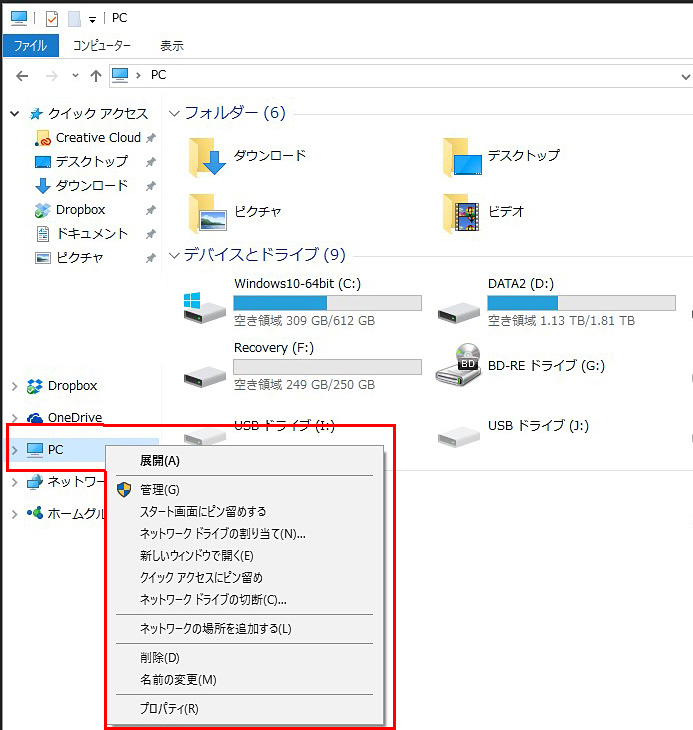
・開いたウインドウの左側のメニューにある【ディスクの管理】をクリックして ください。
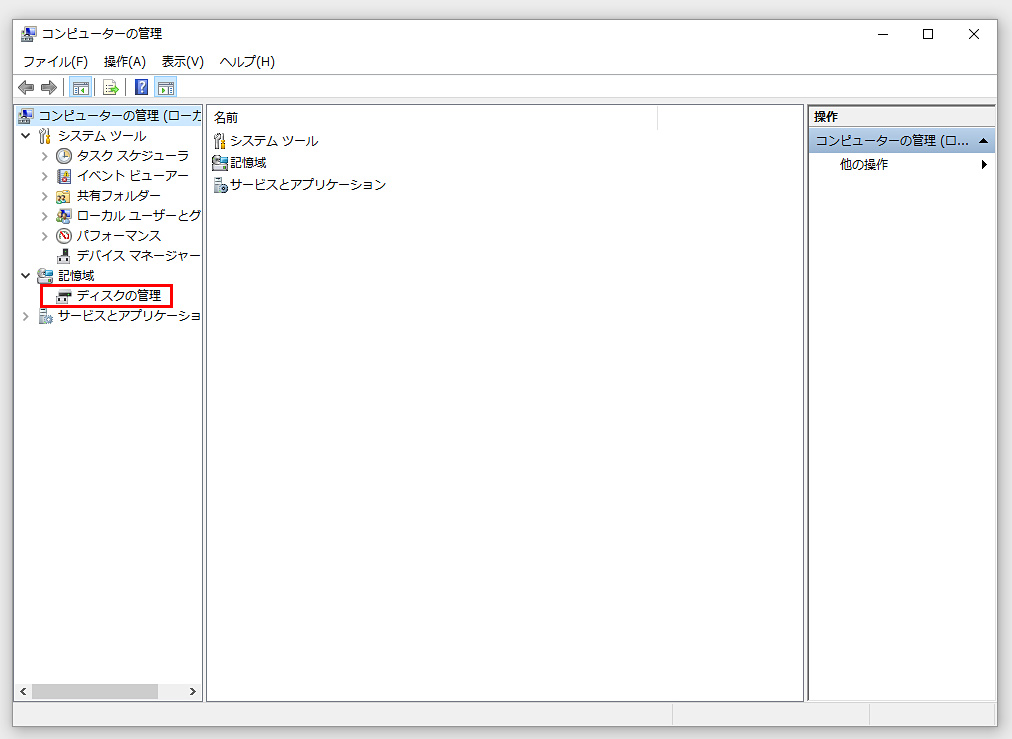
・ディスク0~5といったグラフのようなものが真ん中あたりに表示されます。 これが現在PCにつながっているHDD/SDD/SDカードなどのストレージの構成です。
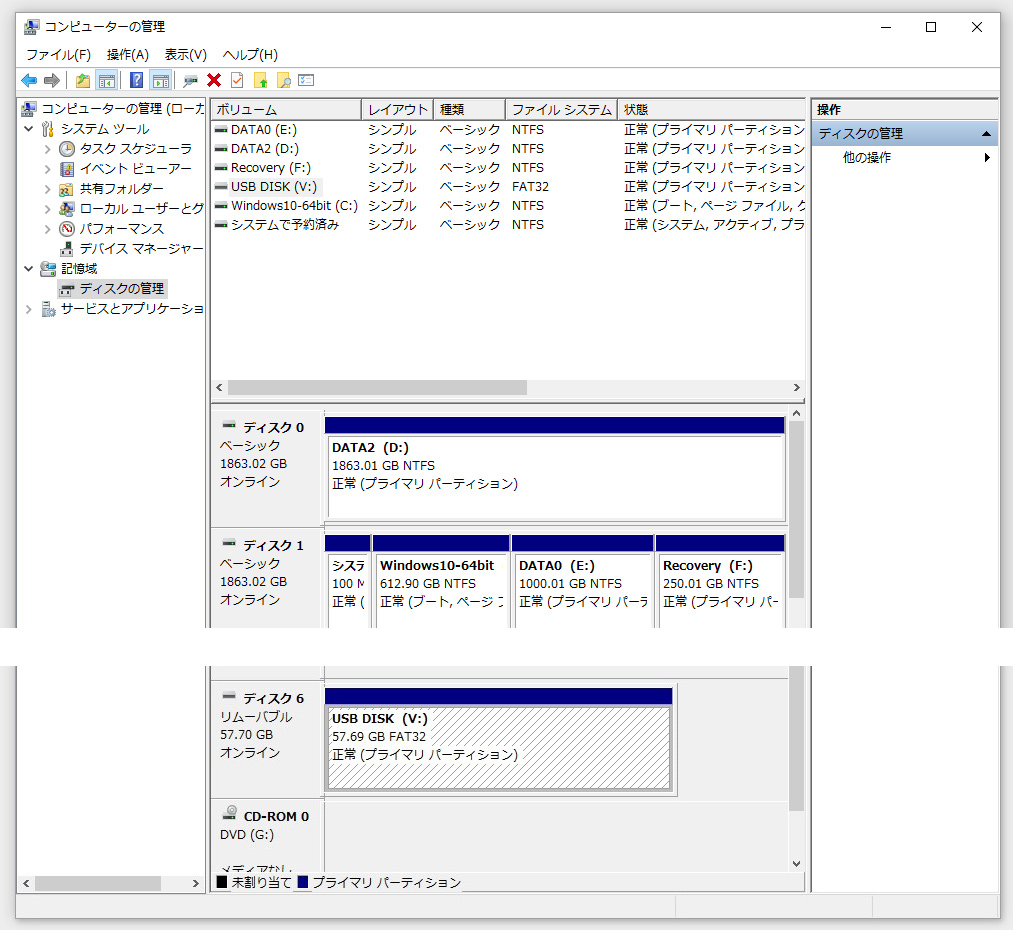
・この中からドライブレターを指定したい外部メディアを探し、その上にカーソルをのせ、右クリック、 【ドライブ文字とパスの変更】をクリックしてください。
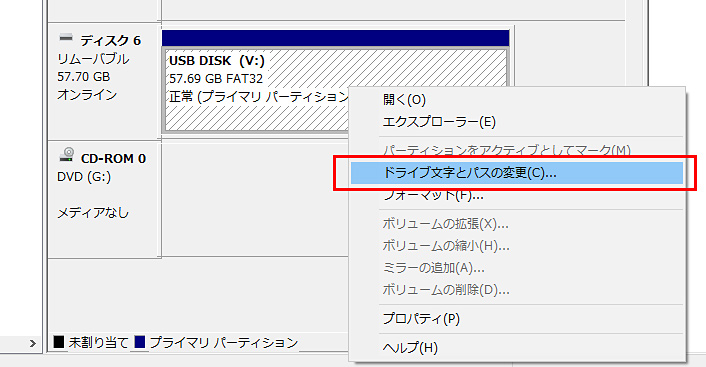
・ウインドウが開き、現在のドライブ文字がでていますので、それをクリックし 変更ボタンをクリックしてください。
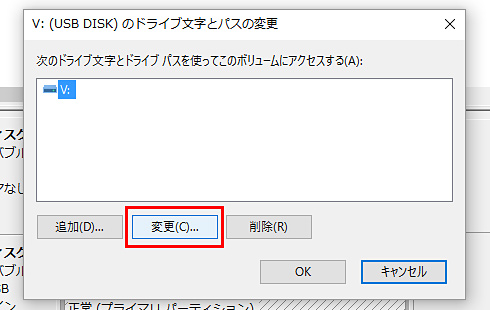
・次のドライブ文字を割り当てる の右にあるプルダウンメニューで アルファベットを選んでください。 アルファベットは重複して指定できないため、この時点で接続されているドライブに割り振られたアルファベットは表示されません。 Windowsが自動で割り振る時には若いアルファベットから使用されていくので、予期せぬ重複を起こさないように後ろのほうのアルファベットを使用するのがおすすめです。 選択して【OK】を押すと変更されます。
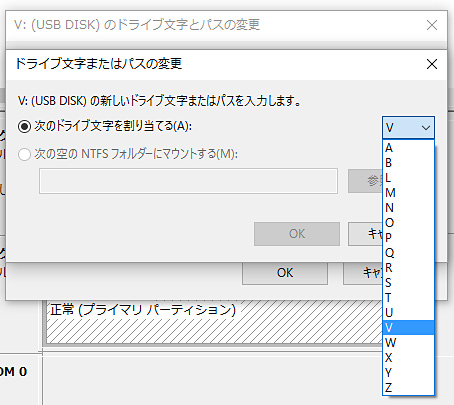
・ドライブ文字に依存する一部のプログラムが正しく動作しなくなる場合があり ます。 続行しますか?とでるので【はい】をクリックしてください。
これで今後はこの外付けHDDは指定したドライブレターで認識するようになります。